En développement web, la mise en page joue un rôle décisif pour créer des sites Web attrayants et conviviaux. Un outil largement utilisé pour la mise en page est Flexbox, qui vous permet de disposer les éléments de manière flexible et responsive. Cependant, des espacements entre les éléments sont souvent nécessaires pour créer une structure claire et agréable. C'est là que l'attribut gap du CSS intervient, offrant une solution élégante au problème des espacements, notamment dans les mises en page Flexbox. Dans ce tutoriel, je vais vous montrer comment utiliser efficacement l'attribut gap.
Principales conclusions
- L'attribut gap vous permet de définir des espacements entre les éléments enfants dans un conteneur Flex.
- Gap est plus simple et plus efficace que l'utilisation de margin.
- Vous pouvez utiliser gap indépendamment des valeurs de padding des éléments conteneurs pour obtenir une mise en page propre.
Guide étape par étape
1. Créer une mise en page Flexbox de base
Tout d'abord, vous devez créer une mise en page Flexbox simple avec trois éléments. Définissez le conteneur et utilisez display : flex ; pour activer Flexbox.
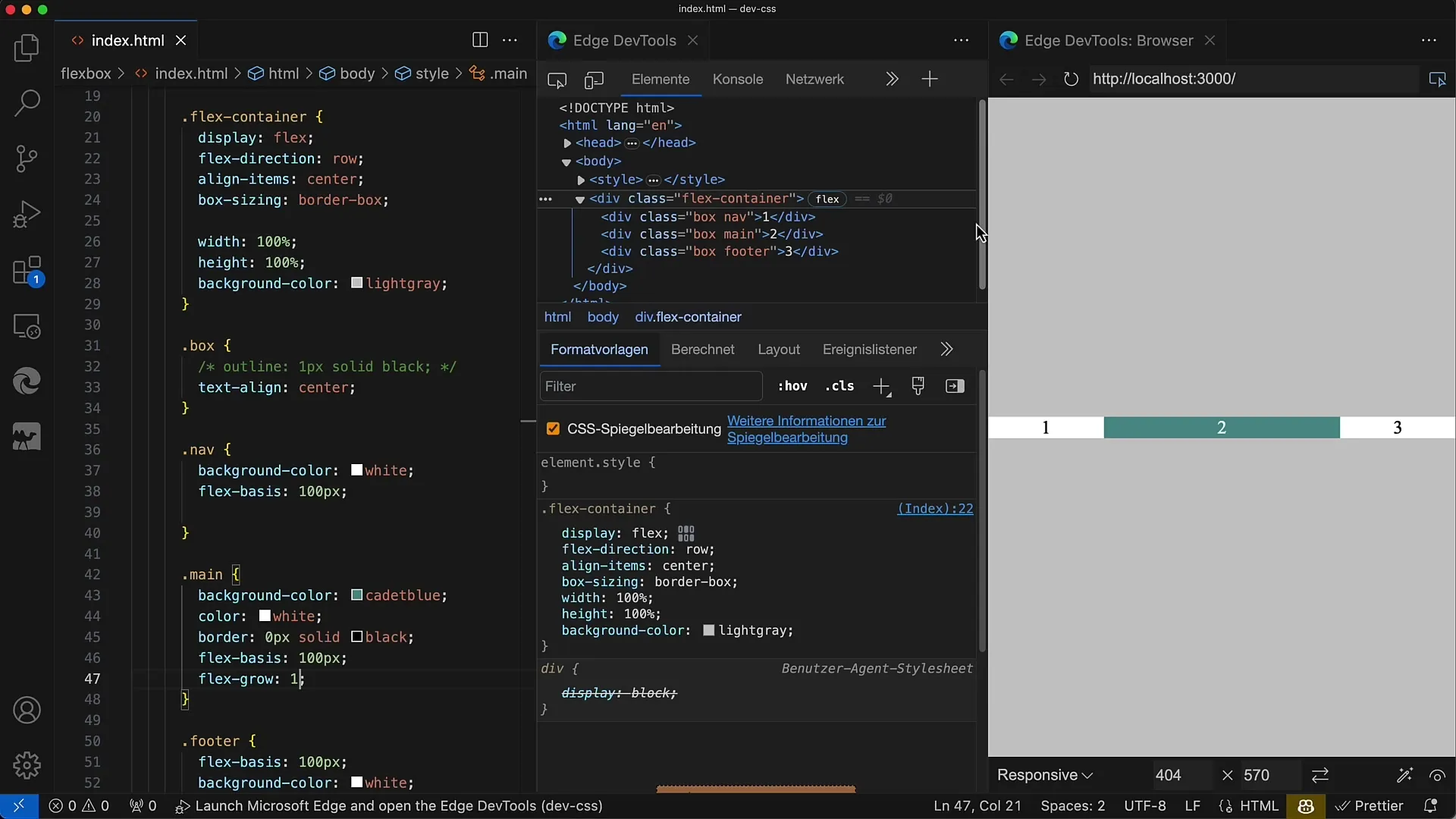
Ici, nous avons nos trois boîtes flexibles disposées en rangée. Le premier et le troisième élément ont la même taille de base, tandis que l'élément central occupe l'espace disponible.
2. Activer Flex-grow pour l'élément central
Pour vous assurer que l'élément central prend plus de place, définissez la propriété flex-grow sur 1 pour cet élément, tandis que les deux autres éléments ont une taille de base de 100.
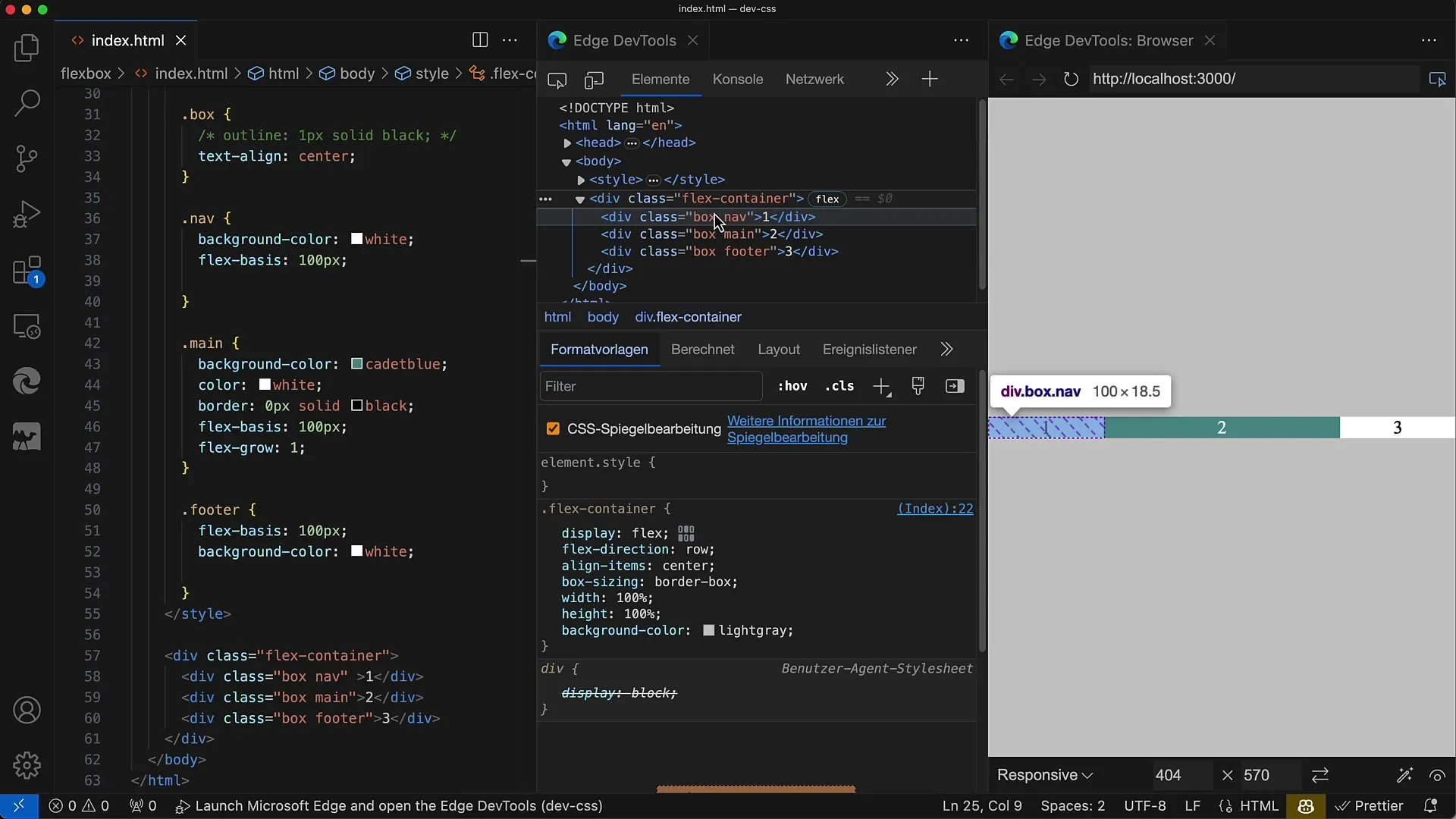
En modifiant maintenant la mise en page en largeur, vous verrez que l'élément central s'adapte, tandis que les éléments extérieurs restent constants.
3. Ajouter de l'espace entre les éléments
Actuellement, nos boîtes n'ont aucun espacement. Pour une meilleure apparence, vous souhaitez ajouter des espaces entre les éléments. Vous pourriez utiliser margin, mais cela pose rapidement des problèmes, notamment lors de la manipulation du dernier élément.
Il serait courant d'appliquer une valeur de margin-right de 8px à toutes les boîtes. Malheureusement, cela entraîne un espace supplémentaire pour le dernier élément.
4. Éliminer la marge pour le dernier élément
Si vous utilisez margin-right sur chaque élément, vous devrez le réinitialiser à 0 pour le dernier élément, ce qui peut être fastidieux. Par conséquent, l'approche d'ajouter des espaces avec margin n'est pas optimale.
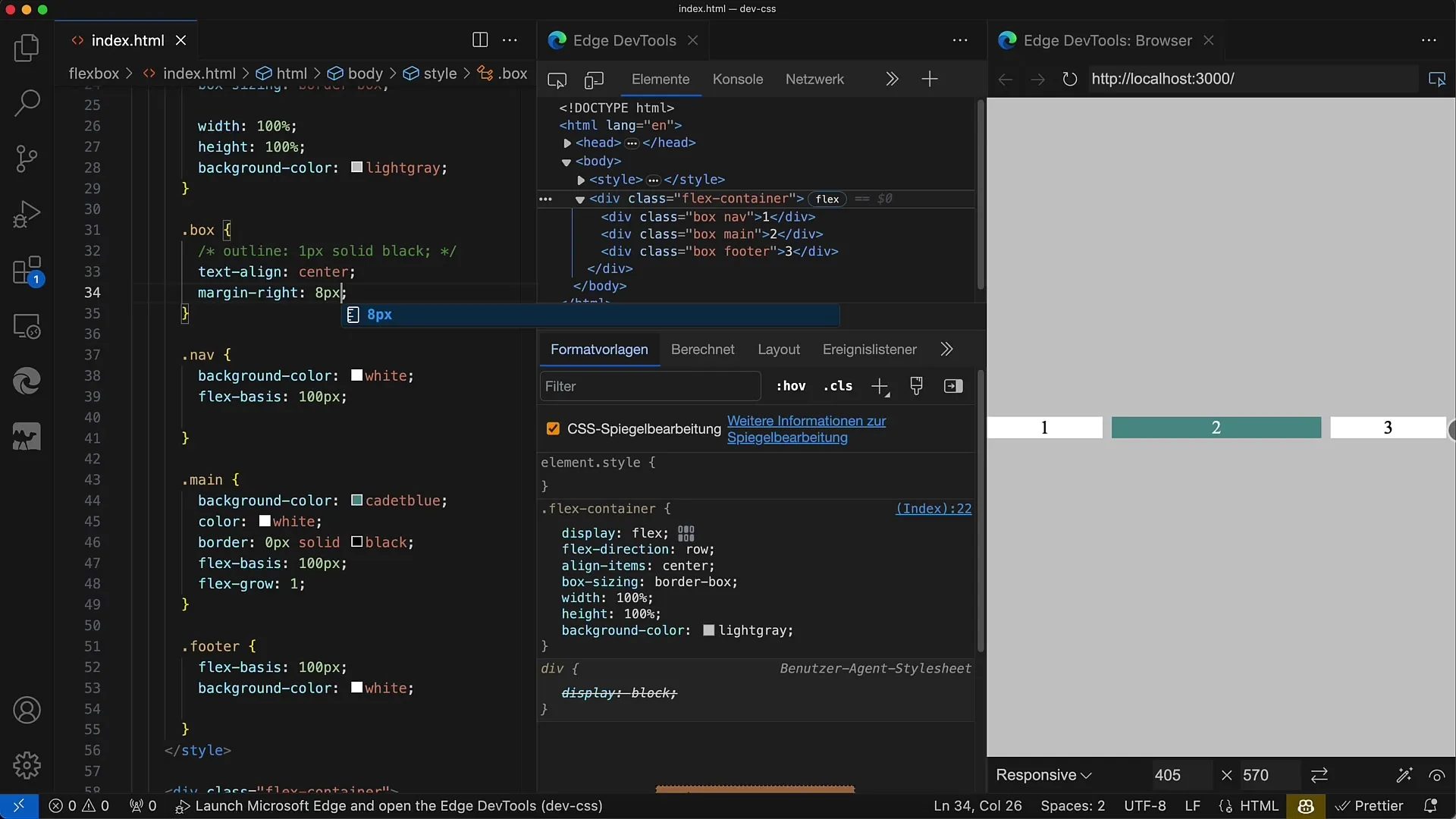
À ce stade, il est clair que l'utilisation de gap est beaucoup plus élégante.
5. Introduire la propriété Gap
Pour améliorer la situation décrite ci-dessus, vous pouvez utiliser la propriété gap. Définissez gap : 8px ; pour votre conteneur Flex. Ce simple CSS générera automatiquement l'espace souhaité entre les éléments enfants.
L'avantage de gap est que vous n'avez plus besoin de gérer les marges pour le dernier élément. L'espacement est appliqué de manière uniforme partout.
6. Ajouter du padding
En plus des espaces entre les éléments, vous voudrez peut-être également définir une marge externe autour du conteneur. Vous pouvez utiliser padding pour cela.
En utilisant padding : 10px ; , vous obtiendrez une marge uniforme autour de toute la boîte Flex.
7. Tester la mise en page
Maintenant que vous avez défini les valeurs gap et padding, testez votre mise en page en modifiant la largeur du conteneur. Vous verrez que l'espacement entre les éléments reste constant, quelle que soit la taille du conteneur.
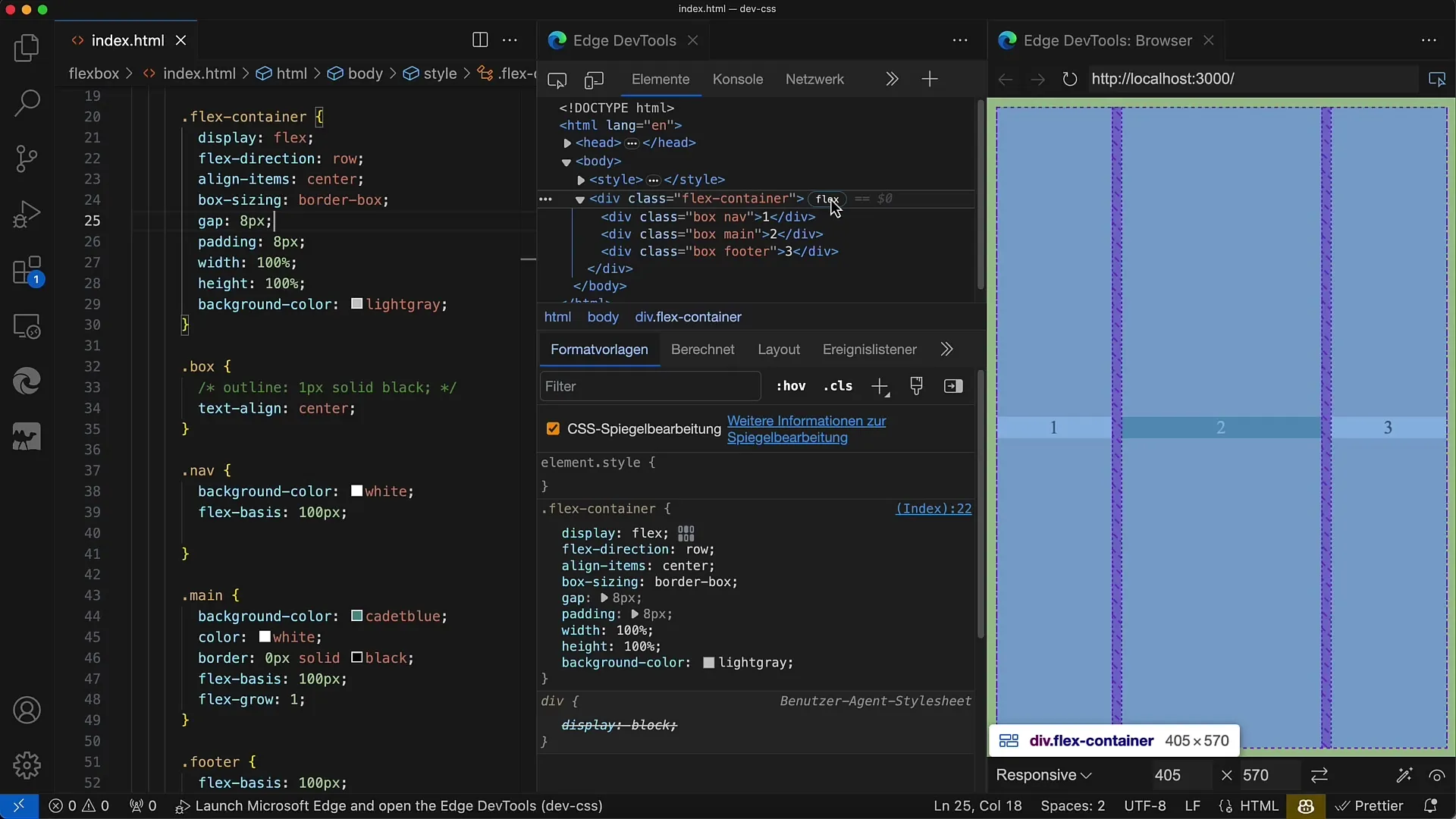
La mise en page est désormais bien structurée et attrayante visuellement.
8. Utiliser les outils de développement
Pour comprendre et visualiser les espacements, il peut être utile d'utiliser les outils de développement de votre navigateur. Ici, vous pouvez voir les paramètres gap et vous assurer que tout fonctionne comme prévu.
Lorsque vous survolez le conteneur Flex, vous verrez les zones hachurées représentant l'espacement à l'aide de la propriété gap.
Résumé
Avec la propriété gap dans les mises en page Flexbox, vous pouvez créer des espacements entre les éléments enfants de manière élégante et efficace, sans avoir à recourir à des règles de marge compliquées. Son utilisation contribue à garantir une mise en page propre et ordonnée.
Foire aux questions
Comment fonctionne la propriété gap ?La propriété gap ajoute un espacement fixe entre les éléments enfants d'un conteneur Flex.
Pourquoi utiliser gap au lieu de margin ?gap évite les problèmes avec le dernier élément et assure une distribution uniforme des espaces.
Puis-je utiliser gap dans les mises en page de grille ?Oui, gap peut être utilisé à la fois dans les mises en page Flexbox et de grille.


